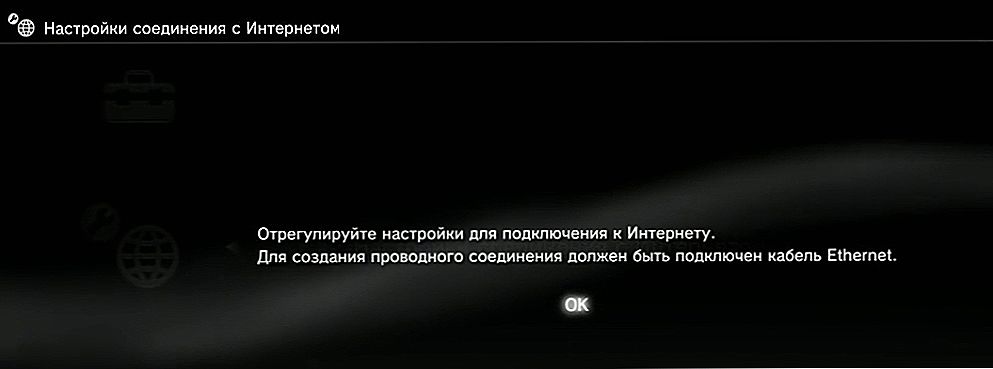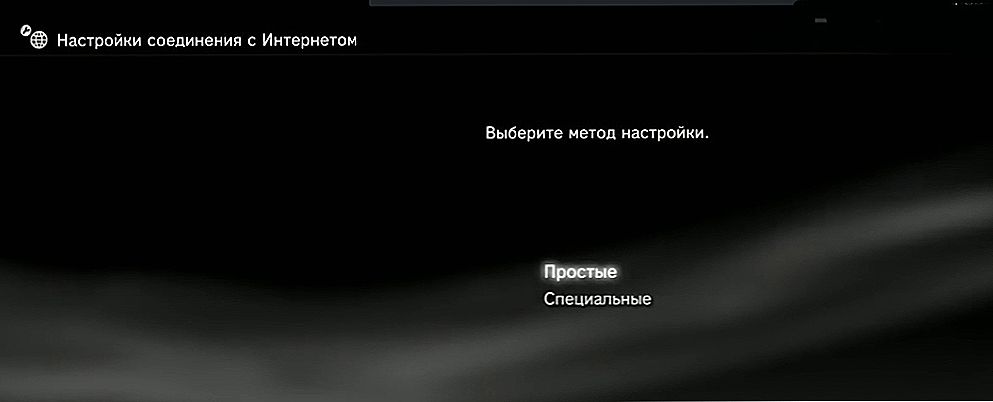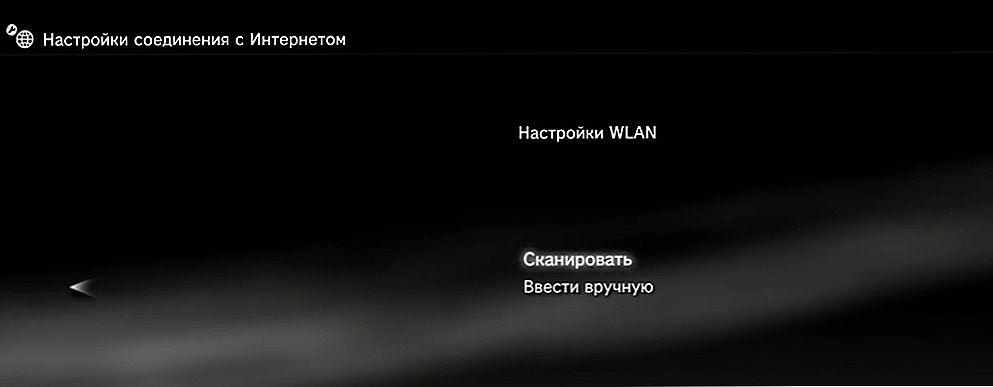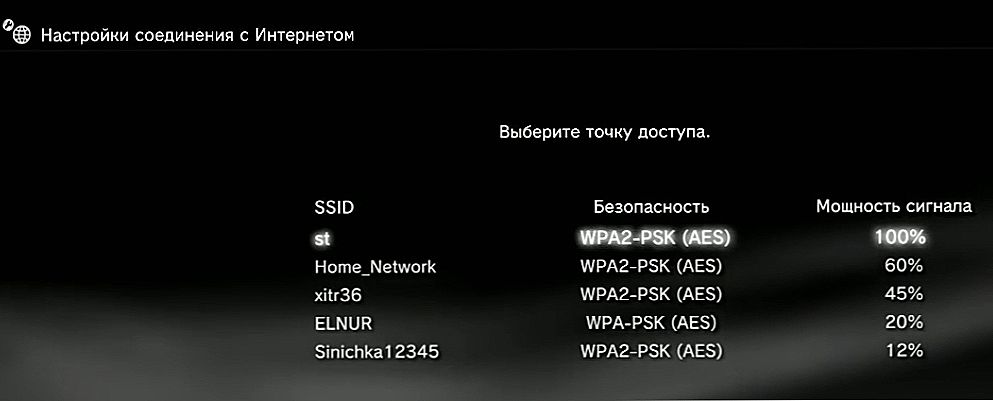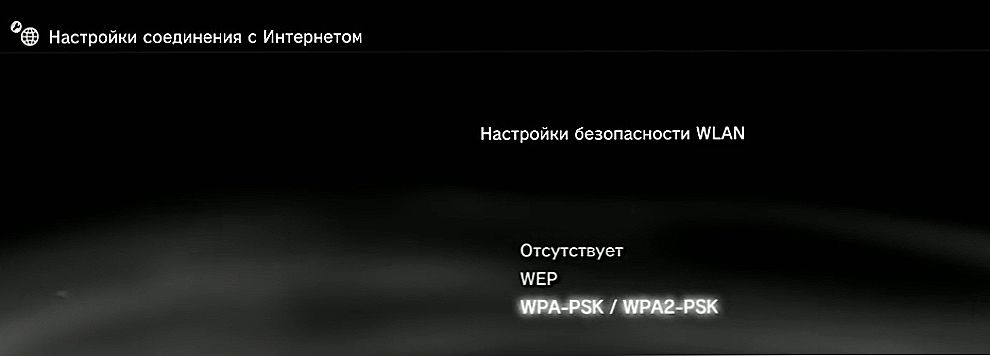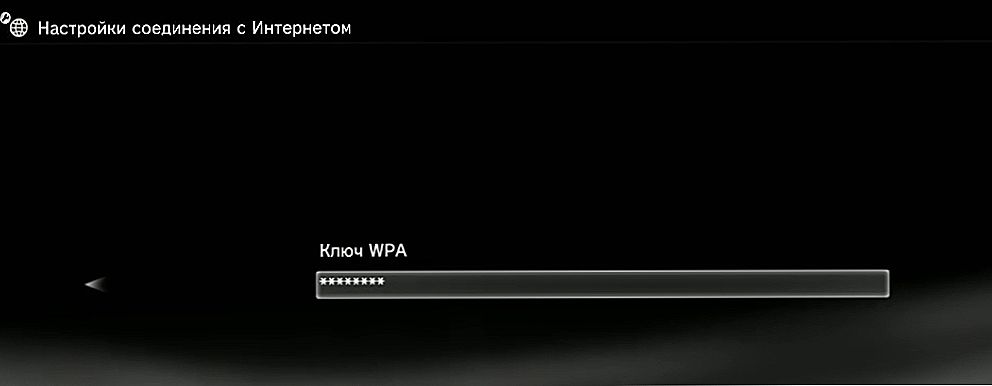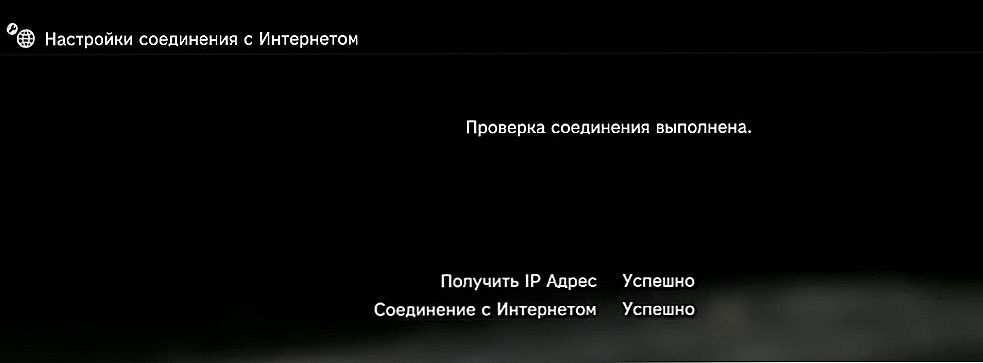Većina korisnika PS3 (PlayStation 3) ne predstavlja upotrebu svoje konzole bez internetske veze. Imajući kontakt s World Wide Web-om pruža mnoge mogućnosti, kao što je kupnja i ažuriranje igara na mreži, mogućnost igranja s više igrača (igara za više igrača) s prijateljima itd.

Za online igranje i punu realizaciju PS3 mogućnosti, ona mora biti povezana s internetom
U ovom ćemo članku govoriti o tome kako postaviti internet na PS3. Postoje samo dva načina povezivanja s Sony Playstation mrežom: ožičeni i bežični.
Spojite PS3 na mrežu putem žice
Korištenje kabela a priori će dati bolju razinu signala na Internet. Međutim, postoji i minus - ako je vaša konzola smještena daleko od usmjerivača, kabel će se protezati kroz cijeli stan. To će uzrokovati niz neugodnosti, posebno za vlasnike kućnih ljubimaca. Kabel mora biti čvrsto pričvršćen, inače će nakon nekog vremena biti oštećen.
Cijeli proces je gotovo potpuno automatiziran, samo trebate slijediti upute u nastavku.
- Umetnite kabel u konzolu.
- Idite na "Postavke", a zatim odaberite "Network Settings".

- Idite na izbornik "Postavke internetske veze". Dalje, PS3 će vas tražiti da provjerite je li kabel povezan.
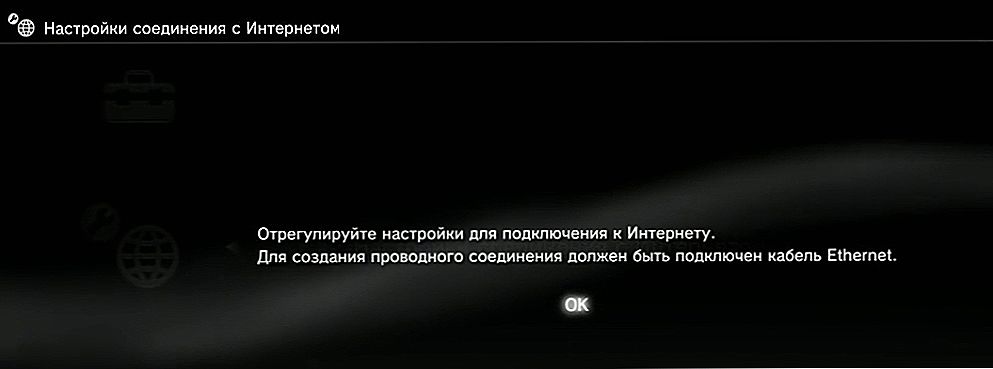
- Zatim odaberite metodu mrežne instalacije, postoje dva od njih - jednostavna i posebna. Idite na "Jednostavno".
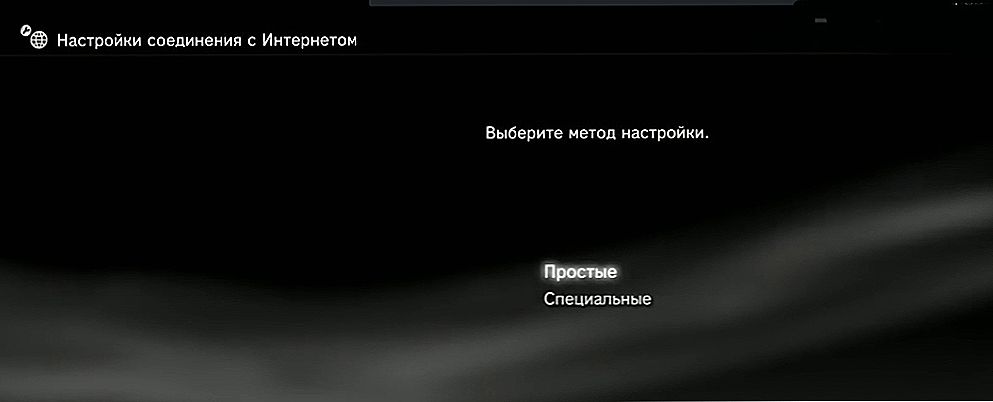
- PS3 će automatski provjeriti vašu konfiguraciju i prikazati popis parametara na zaslonu (kao što su naziv mreže, IP adresa itd.). Ostaje samo spremiti promjene.
Ako imate bilo kakvih problema, preporučujemo provjeru integriteta kabela, kao i izvedbu priključaka na koje je spojen.
SAVJET. Slično tome, pomoć pri instalaciji "Special" može pomoći. Razlika je u tome što kada upotrebljavate "jednostavnu" metodu, PS3 automatski prenosi sve parametre vaše internetske veze, a kada koristite "Specijalni" način, ručno unosite sve parametre. Ove značajke možete pronaći pomoću računala pregledavajući izbornik Postavke mreže.To je sve. Kao što vidite, u procesu spajanja PS3 na Internet ne postoji ništa teško. Programeri su se pobrinuli za gotovo potpunu automatizaciju ovog procesa.
Povezivanje PS3 s internetom putem bežične veze
Bežična veza nešto je sporija od ožičenog, međutim, kada koristite internet velike brzine, nećete osjetiti razliku. Zauzvrat, želim napomenuti da će ova metoda biti dostupna samo za konzole s funkcijom bežične LAN mreže.
Upućivanje bežične veze je malo složenije od ožičenog. Prije nego što počnete, ne zaboravite provjeriti je li usmjerivač u ispravnom stanju.
- Da biste započeli, idite na izbornik "Postavke", a zatim na "Mrežne postavke".
- Nakon toga odaberite "Postavke internetske veze".

- PS3 će vas podsjetiti da vam je potreban kabel za stvaranje žične veze. Samo preskočite ovu poruku pritiskom na gumb "OK".
- Dalje, opet, slično žičnoj vezi, morate odabrati način instalacije. Samo kliknite na stavku "Jednostavno".
- Sustav će provjeriti dostupnu konfiguraciju i ponuditi izbor dvije vrste veza - ožičeni i bežični. Odaberite drugu.

- Pojavljuje se izbornik "WLAN Settings". Kliknite stavku izbornika "Scan", PS3 će početi tražiti dostupne pristupne točke.
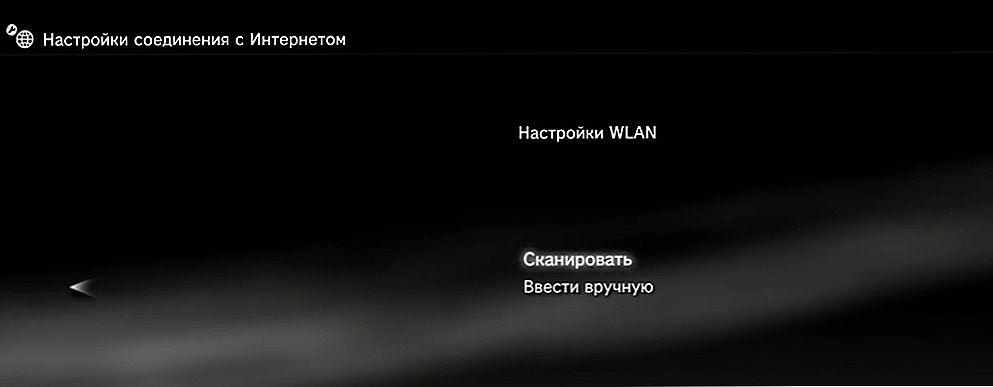
- Nakon što konzola provjerava prisutnost pristupnih točaka, prikazuje se popis dostupnih usmjerivača.
- Odaberite pristupnu točku.
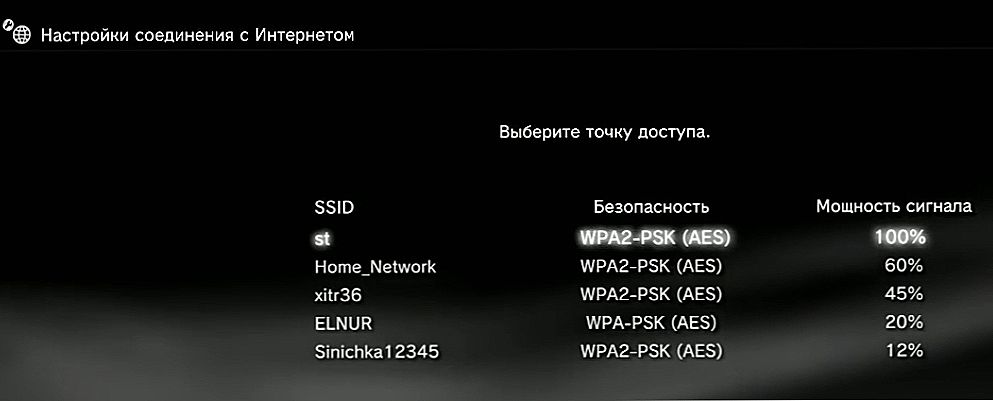
- Zatim će se pojaviti izbornik pod nazivom "WLAN Security Settings". Jednostavno rečeno, PS3 pita ako imate lozinku na vašem usmjerivaču. Ako ne, kliknite "Nedostaje", a ako je, onda WPA-PSK / WPA2-PSK.
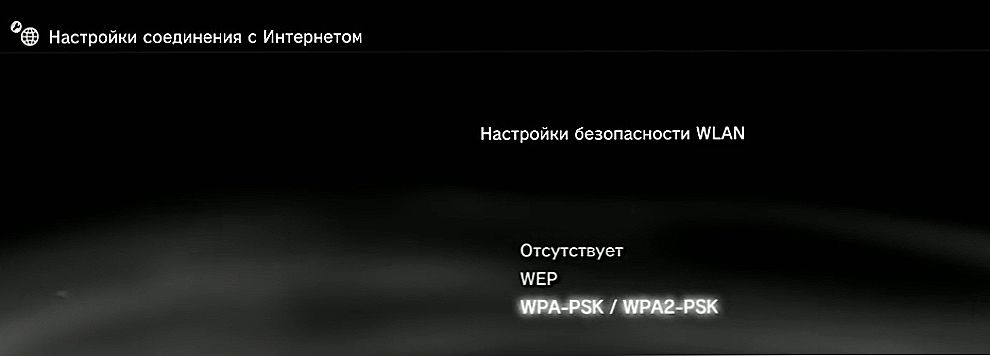
- Zatim unesite WPA ključ - ovo je zaporka s Wi-Fi mreže.
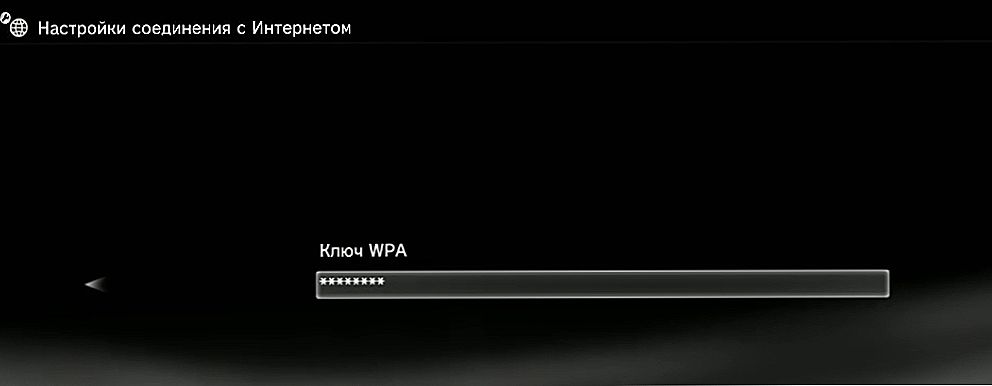
- PS3 će ponovno provjeriti konfiguraciju. Čim završi, vidjet ćete sve parametre koje ćete samo spasiti.
- Posljednji korak je testiranje veze. Sustav će ga samostalno provjeriti.
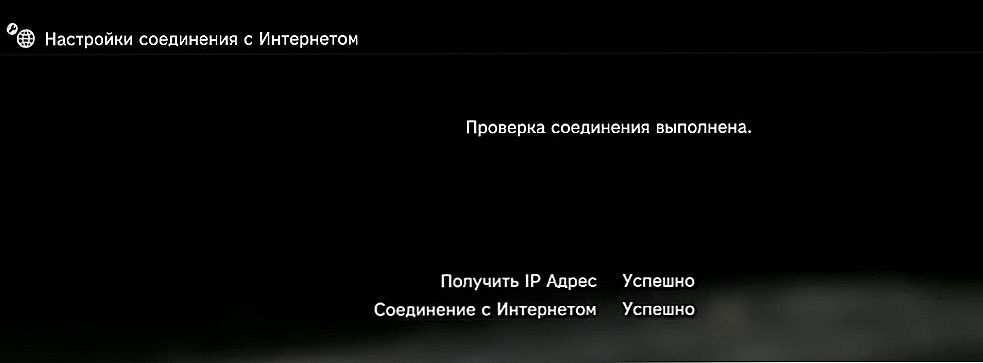
Učinjeno je. Potvrda je uspješno dovršena i možete koristiti internetsku vezu s konzole. Preporučujemo pokretanje preglednika i osobno potvrđivanje veze radi. Ako niste zadovoljni kvalitetom signala, upotrijebite žicu.
SAVJET. Ako imate bilo kakvih problema - pokušajte ponovo pokrenuti usmjerivač ili upotrijebite metodu postavljanja "Posebno". I uvijek možete kontaktirati Centar za podršku, gdje će vas stručnjaci tvrtke Sony savjetovati.Naš članak dolazi do kraja. Nadamo se da smo odgovorili na pitanje - kako konfigurirati Internet na PS3.